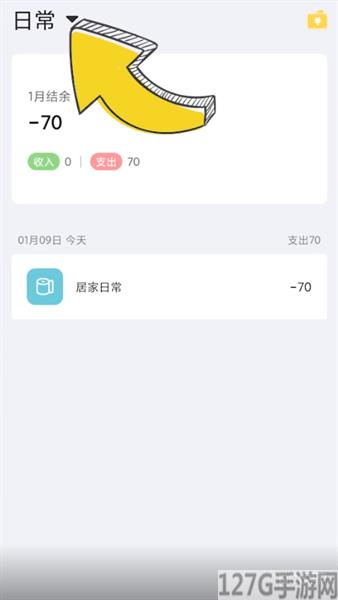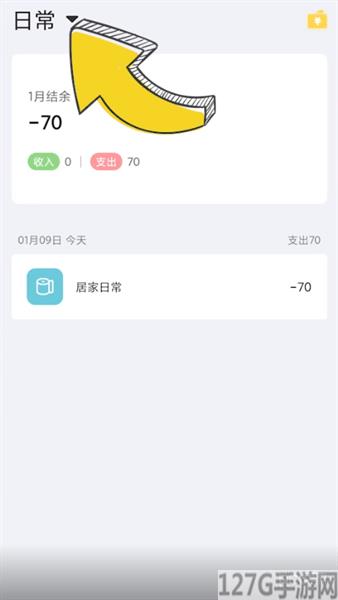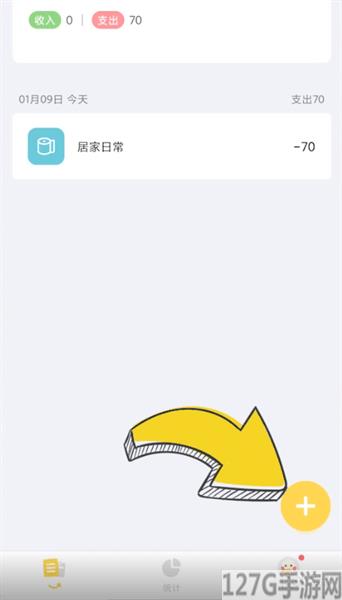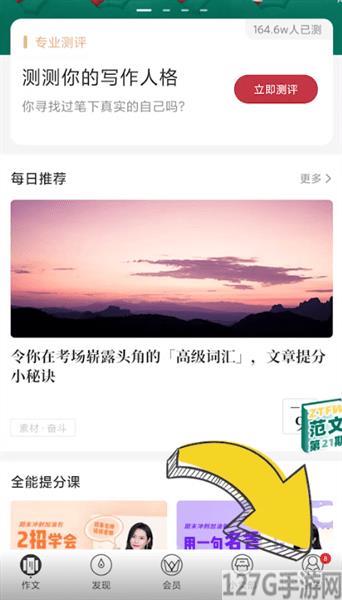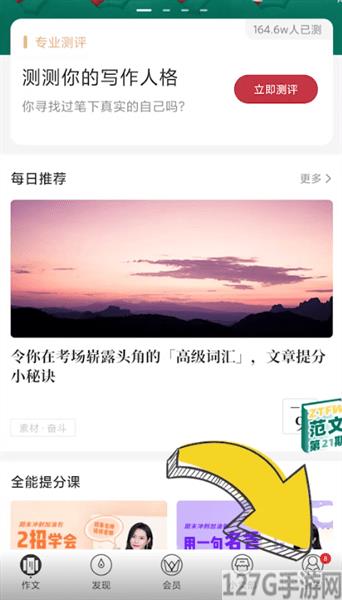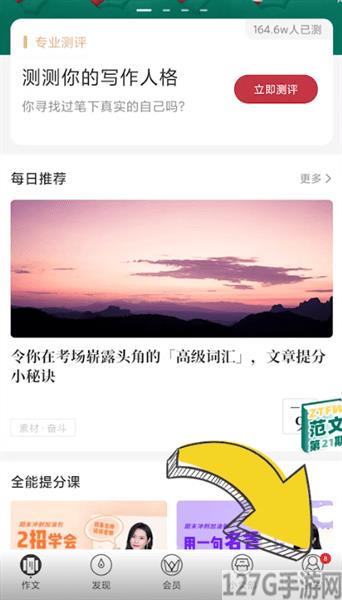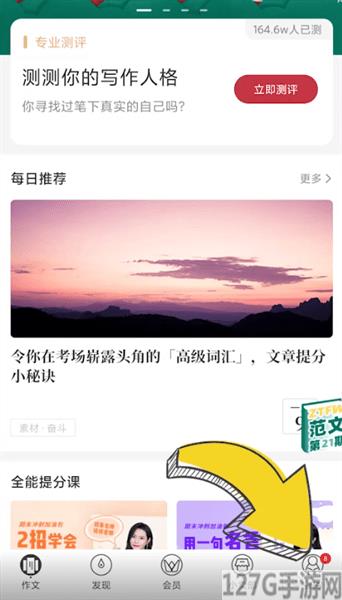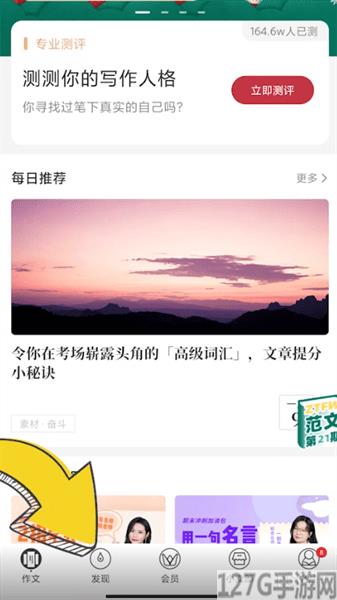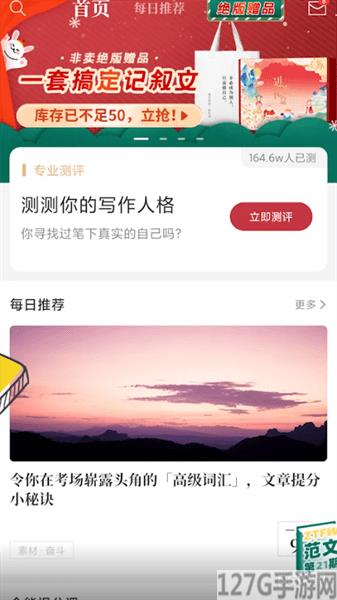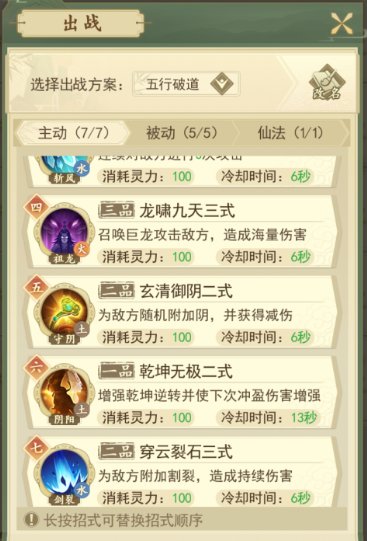wps页码怎么从第3页开始设置页码
作者:佚名 来源:西西网 时间:2024-08-15 23:32
对书写的文章设置页码可以让文章看起来更简洁,那么wps页码怎么从第3页开始设置页码呢?不知道的小伙伴就来看看吧,本教程是由windows10系统的台式电脑联想启天M428和11.1.0.10314版本的wps。

1.首先点击菜单栏上方的【插入】选项,再在功能栏中间选择【页码】,并下拉选择【页码N】即可进入页码设置界面。

2.页码设置界面之中可以设置页码的显示形式和页码本身的编号内容。在【页码编号】这一栏中可以设置起始页码,只需要输入自己想要设置的起始页码即可让页码从在特定页面中显示。中的操作对于macos11.4系统的mac电脑同样有效。